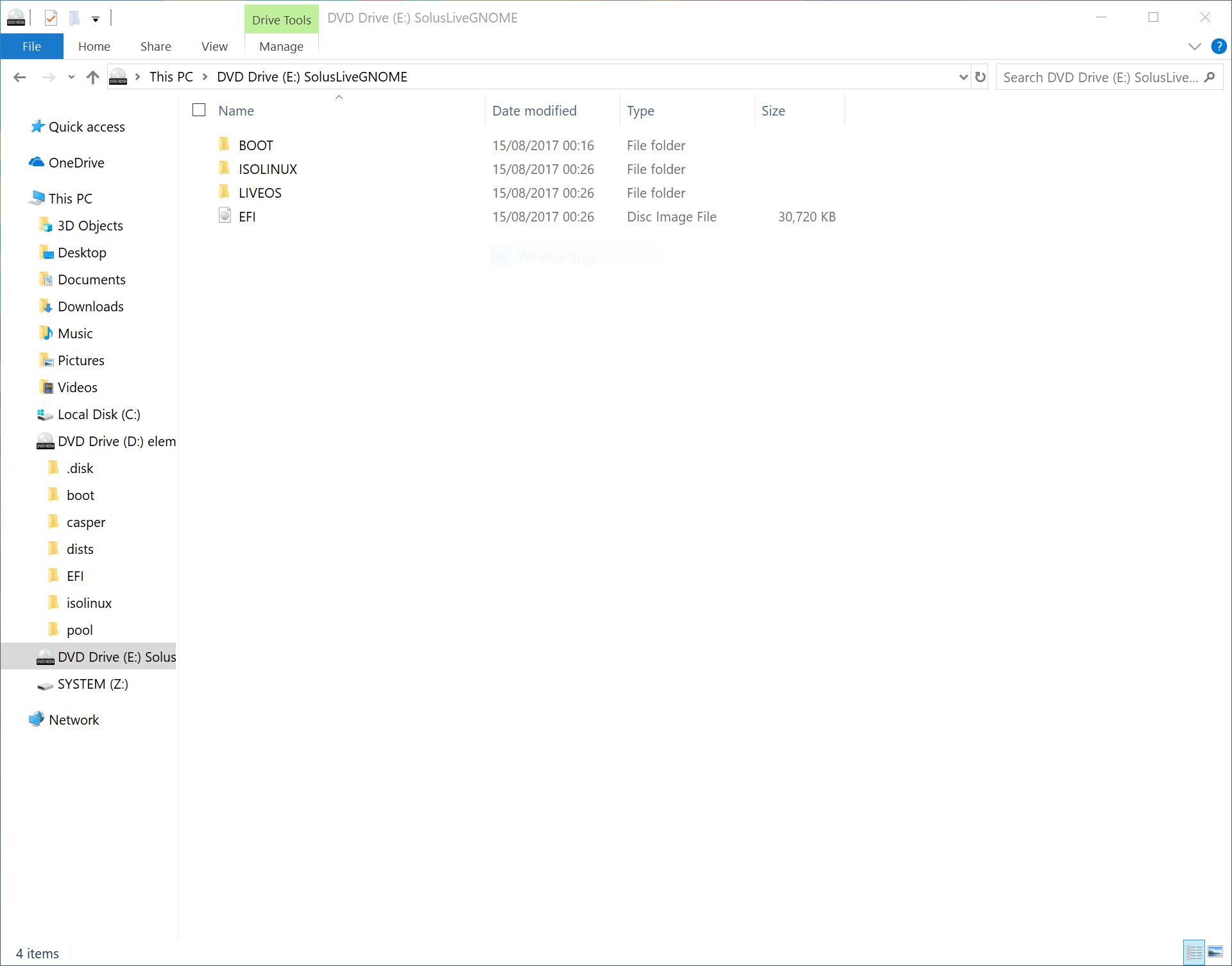Sådan monteres eller afmonteres ISO-billeder med File Explorer på Windows 10
2 min. Læs
Opdateret den
Læs vores oplysningsside for at finde ud af, hvordan du kan hjælpe MSPoweruser med at opretholde redaktionen Læs mere


Hvis du er en Windows Insider, kan du allerede være lidt bekendt med dem, da Microsoft lader dig installere ISO-filer, som du kan bruge din pc, da en ren installation kræver, at du skal.
Mere almindeligt bruges ISO-filer af også brugere, der ønsker at dual-boot deres pc'er eller tinker rundt med et nyt operativsystem.
Med tidligere versioner af Windows blev brugerne de facto forpligtet til at installere tredjepartssoftware for at montere ISO-diskfiler. På Windows 10 kan du bryde den vane. Microsoft har indbygget indbygget ISO-styring i File Explorer-appen, og brugere kan manipulere deres filer fra deres pc'er.
TL: DR, Du behøver ikke et tredjepartsprogram eller hjælpesoftware til at manipulere en ISO-fil på Windows 10.
Sådan monteres, afmonteres og interageres med en ISO-fil på Windows 10.
- Download iso filen fra internettet. I mit tilfælde bruger jeg en GNOME Linux ISO-fil.
- Vælg .iso-filen og under fanen "Administrer", vælg "mount" -indstillingen, eller dobbeltklik på den for automatisk at montere den.
- Dette skaber en virtuel diskdrev, der giver dig adgang til alt isoindhold, som om det bare var et andet drev på din pc.
- Når du er færdig med billedfilen, skal du åbne "Denne pc" i File Explorer og "Eject" den virtuelle diskdrev ved at højreklikke på ikonet og vælge den relevante indstilling.